Word2019如何修复损坏的文档呢?很多人都不会,其实还是有办法的,具体该如何修复,下面小编来详细的讲解一下,相信大家看过之后也就知道该怎么修复了。

Word2019修复文档方法
先打开我们的电脑,然后打开电脑上面的word2019;
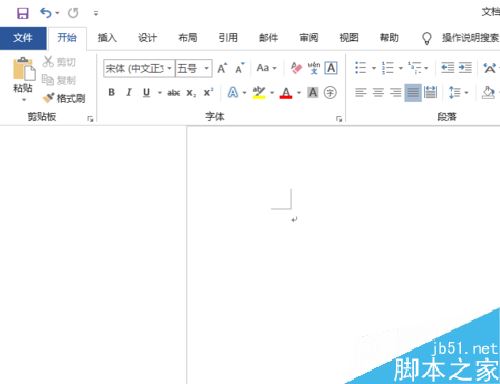
之后点击左上角的文件;
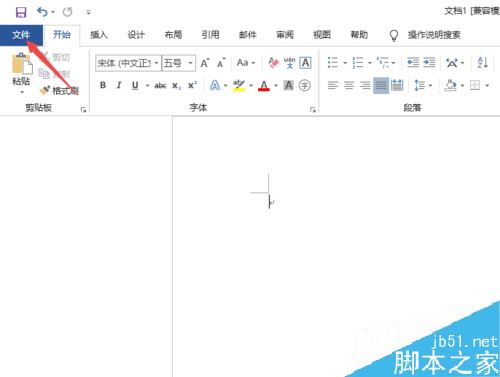
然后选择弹窗中的打开;
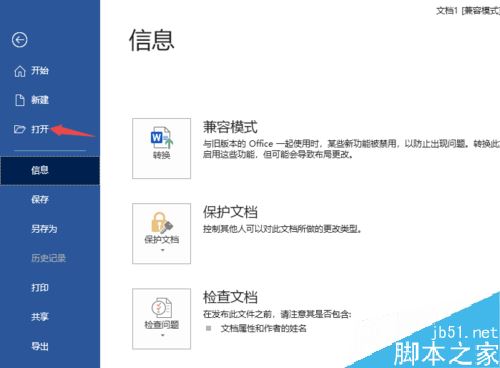
Word2016怎么移动画布? Word画布不能移动的解决办法
Word2016怎么移动画布?word中的画布发现不能移动,这是什么原因导致的?下面我们就来看看Word画布不能移动的解决办法,需要的朋友可以参考下
之后点击浏览;

然后选中损坏的word文档;

然后点击打开边上的下拉箭头,之后选择打开并修复就可以了,这样可以修复损坏的word文档了。
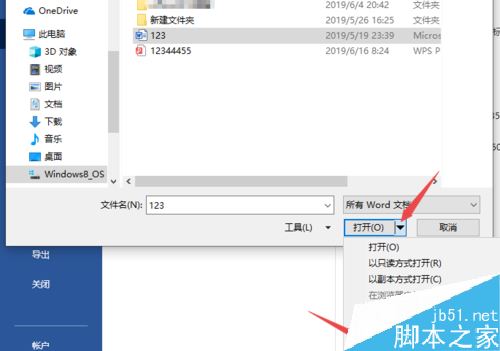
推荐阅读
word 2019怎么设置文档自动保存时间?
Word 2019怎么进行全文翻译?Word 2019全文翻译教程
word 2019如何设置分栏、分割线?word 2019分栏及分割线设置方法
以上就是本篇文章的全部内容了,希望对各位有所帮助。如果大家还有其他方面的问题,可以留言交流,请持续关注脚本之家!
word怎么制作交替流流程图?
word怎么制作交替流流程图?word想要制作流程图,该怎么制作交替流流程图呢?下面我们就来看看详细的教程,需要的朋友可以参考下




